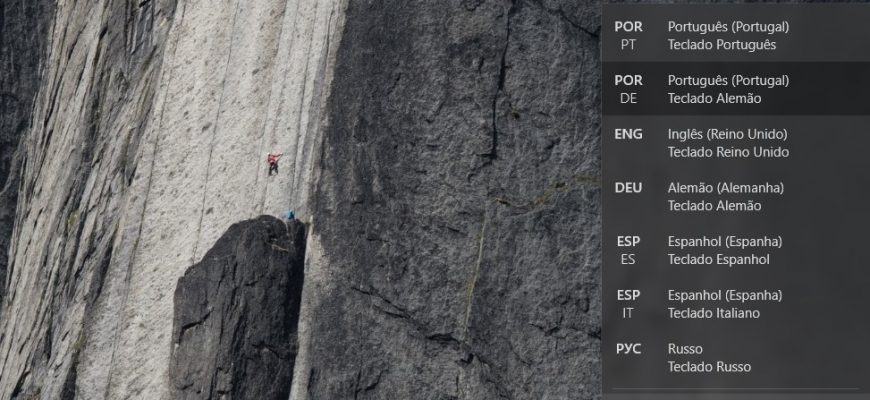No Windows, é possível configurar o teclado para usar um layout de teclado diferente ou método de entrada para inserir texto em um idioma diferente.
O idioma do layout do teclado determina os caracteres que aparecem na tela quando você digita um texto.
O artigo seguinte mostra como adicionar ou remover um layout de teclado(s) no Windows 10.
Como adicionar um layout de teclado no aplicativo Windows Definições
Para adicionar um layout de teclado no aplicativo Windows Settings, pressione o botão Iniciar na barra de tarefas e depois selecione Definições ou pressione o atalho Win+I em seu teclado.
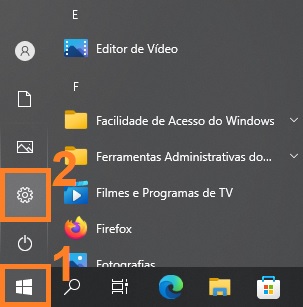
Na janela Definições que se abre, selecione Hora e Idioma.
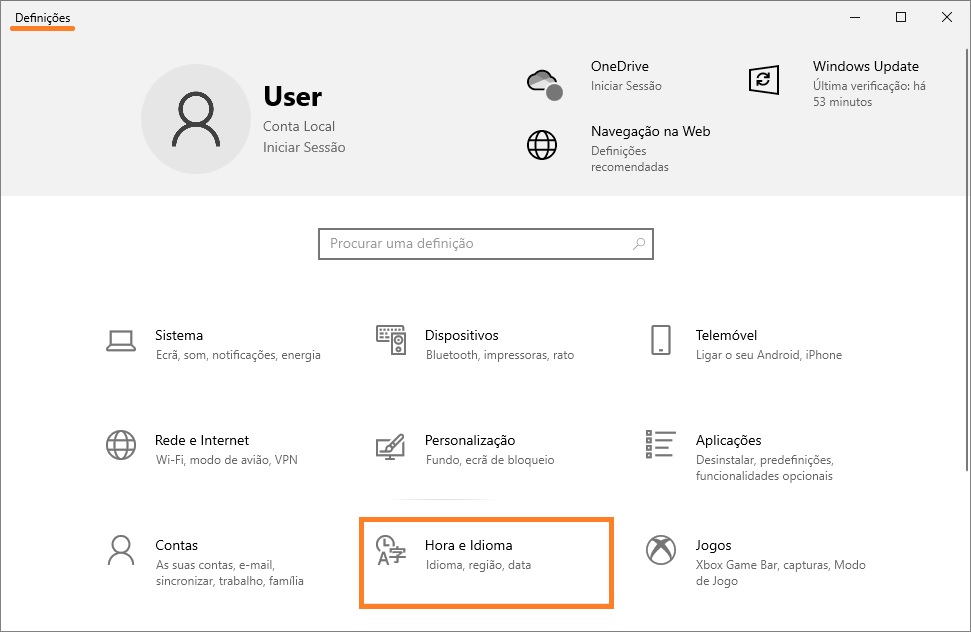
Selecione a aba Idioma, e no lado direito da janela clique no idioma definido para o qual você deseja adicionar o layout do teclado.
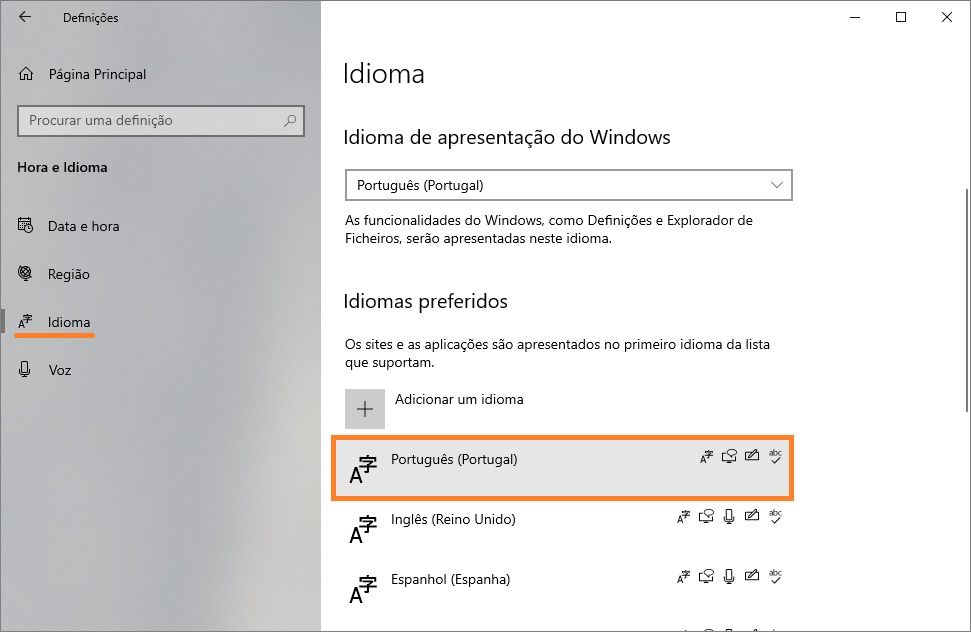
Em seguida, pressione o botão Opções.
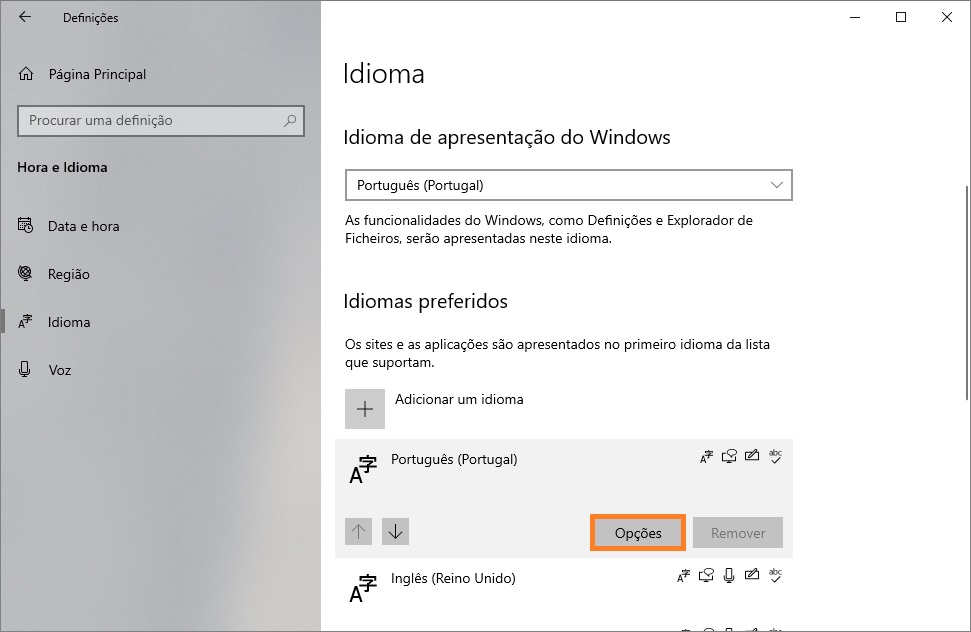
Na janela “Opções de Idioma”, sob Teclados, pressione Adicionar um teclado.
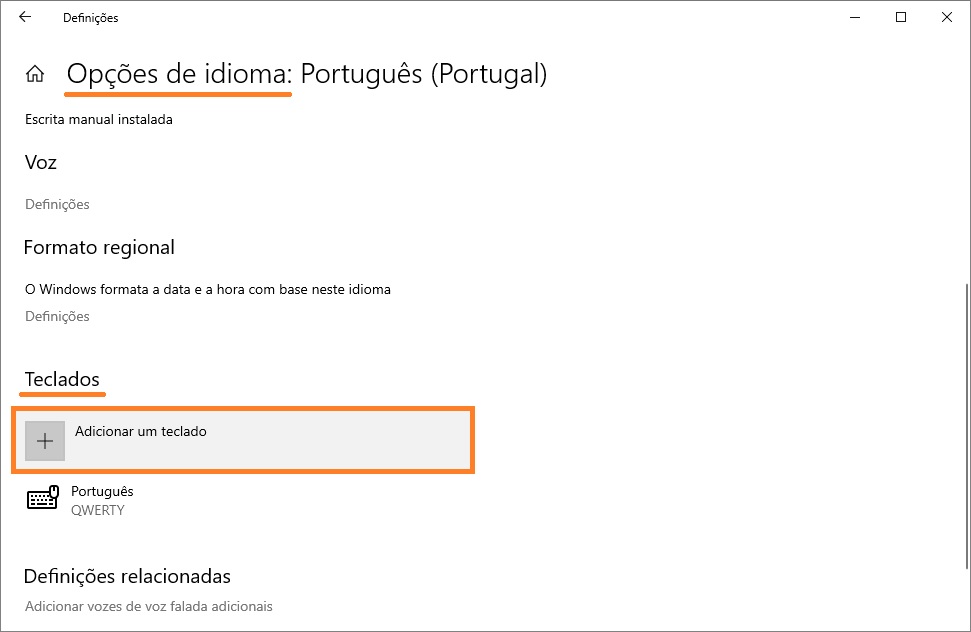
Na lista de layouts de teclado disponíveis para o idioma, selecione o layout que você deseja.
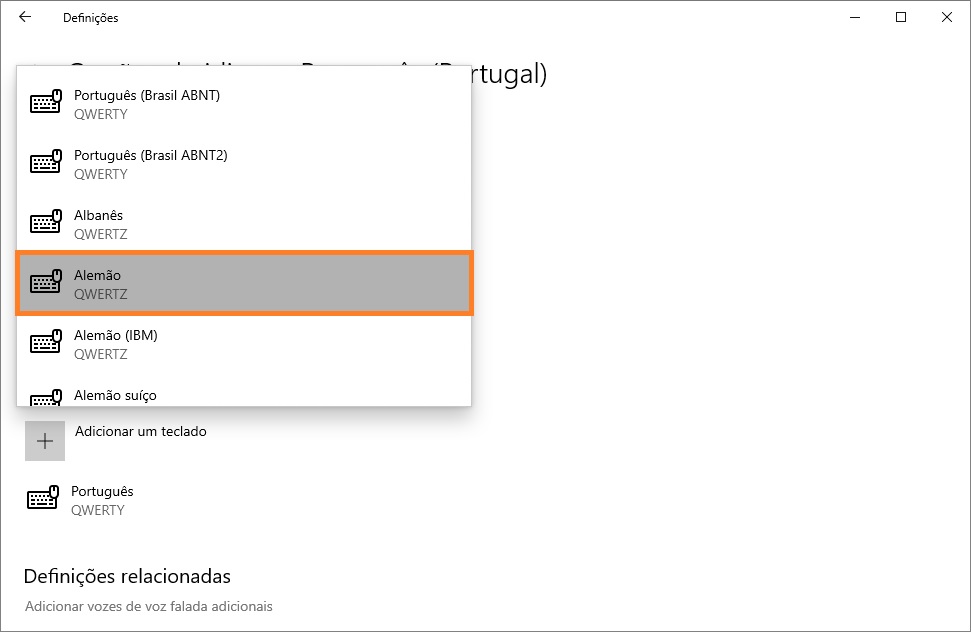
O layout de teclado selecionado é adicionado.
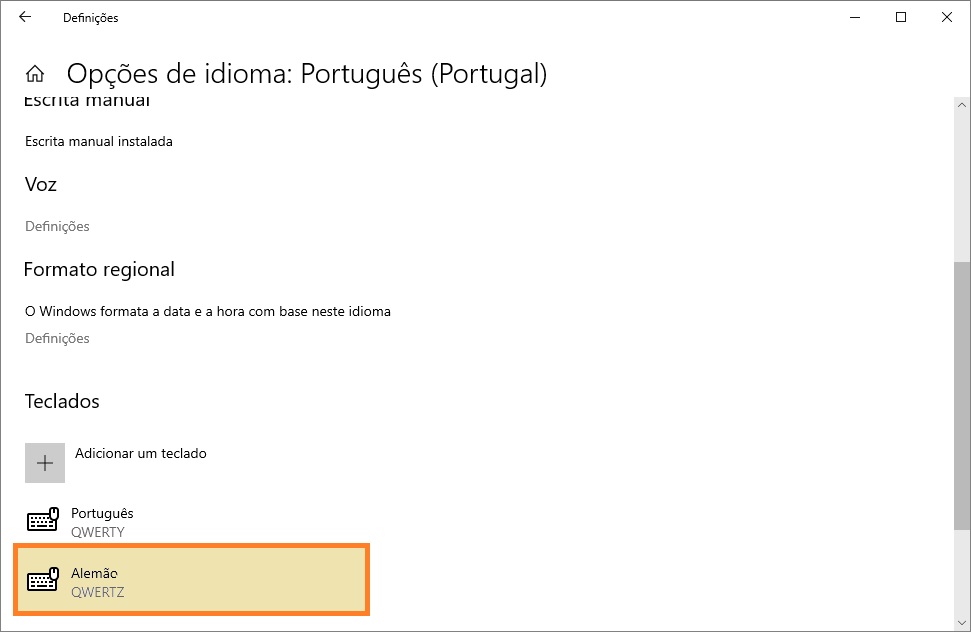
Como remover o layout do teclado no aplicativo Windows Definições
Para remover o layout do teclado no aplicativo Windows Settings, pressione o botão Iniciar na barra de tarefas e depois selecione Definições ou pressione a combinação de teclas Win+I em seu teclado.
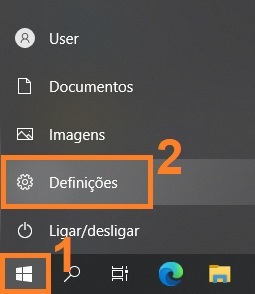
Na janela Definições que se abre, selecione Hora e Idioma.
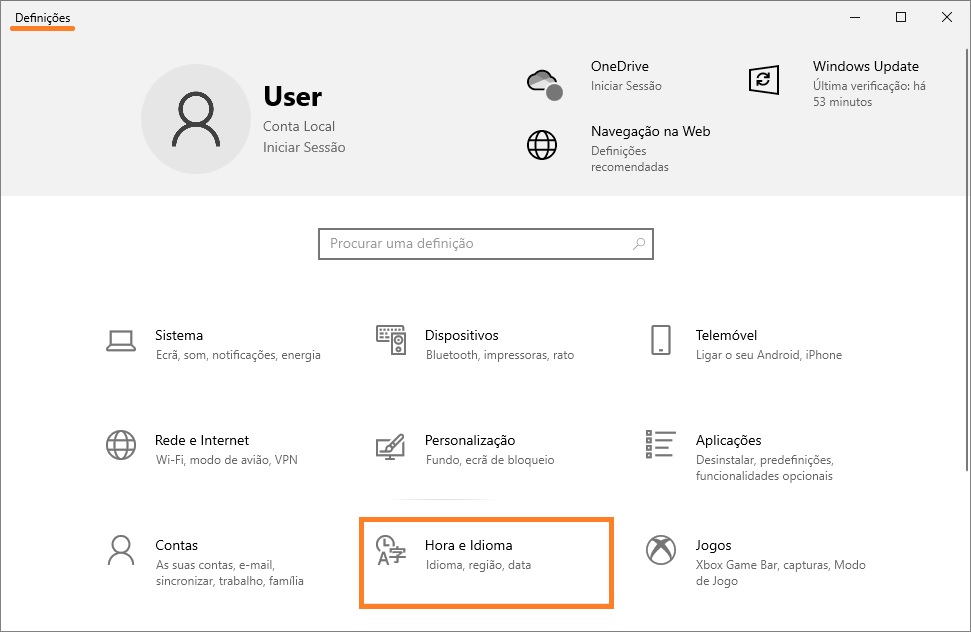
Selecione a guia Idioma e, no lado direito da janela, clique no idioma definido do qual você deseja remover o layout do teclado.
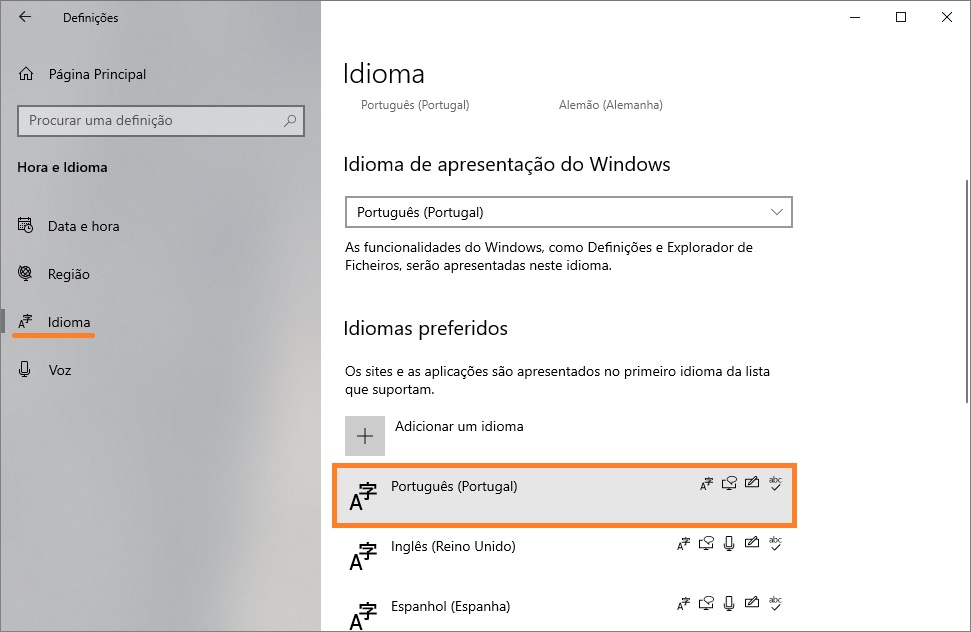
Em seguida, pressione o botão Opções.
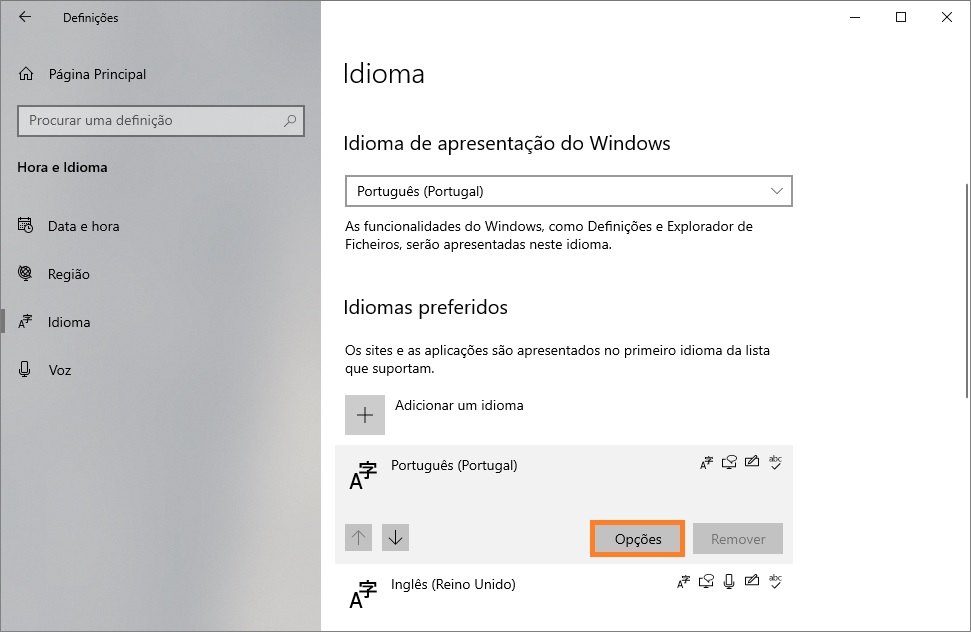
Na janela “Opções de Idioma”, na seção Teclados, clique no layout do teclado que você deseja remover.
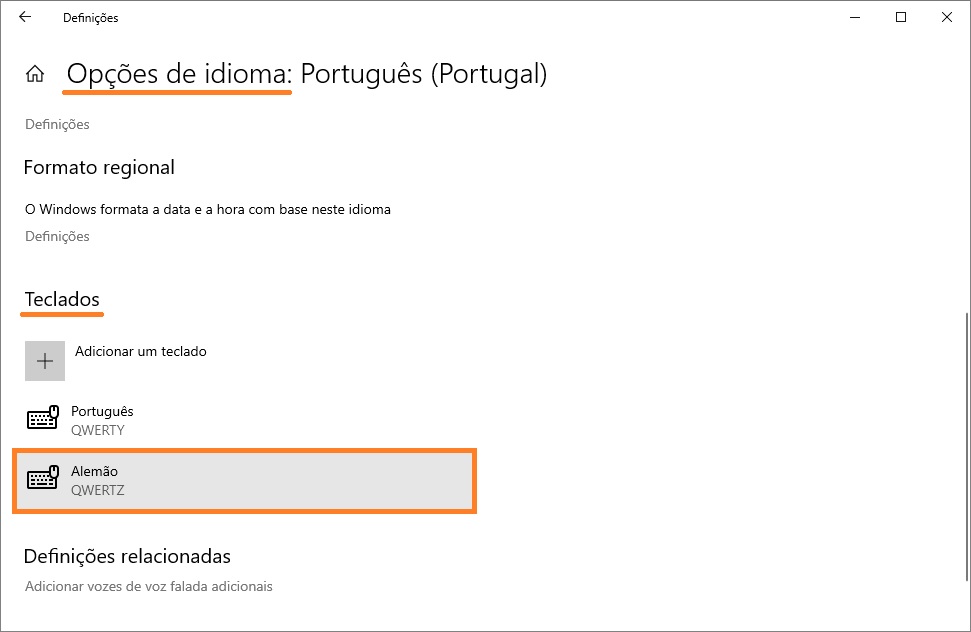
Em seguida, pressione o botão Remover.
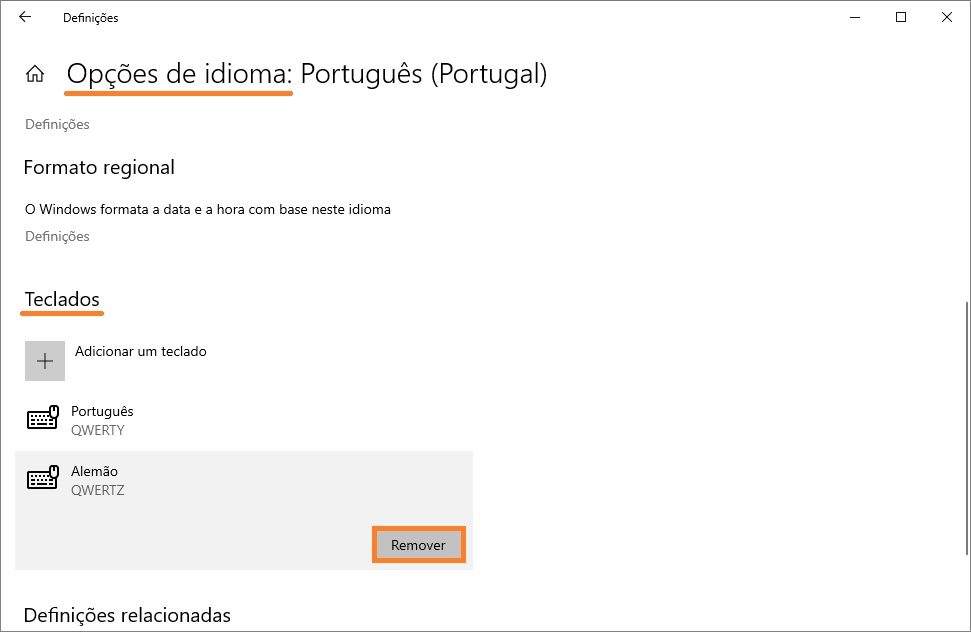
O layout de teclado selecionado é excluído.
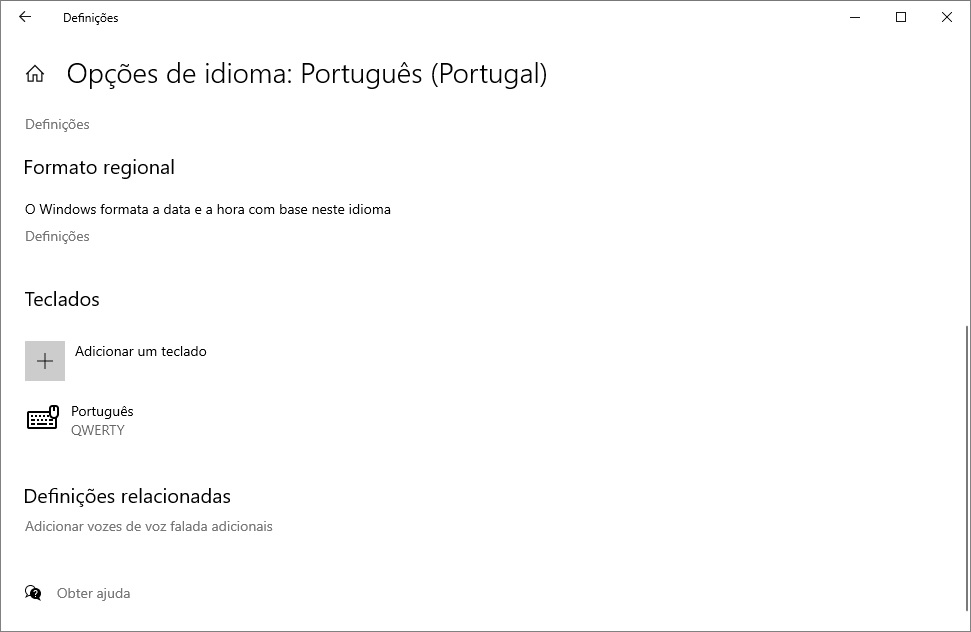
Usando as etapas acima, você pode facilmente adicionar ou remover um layout de teclado no Windows 10.